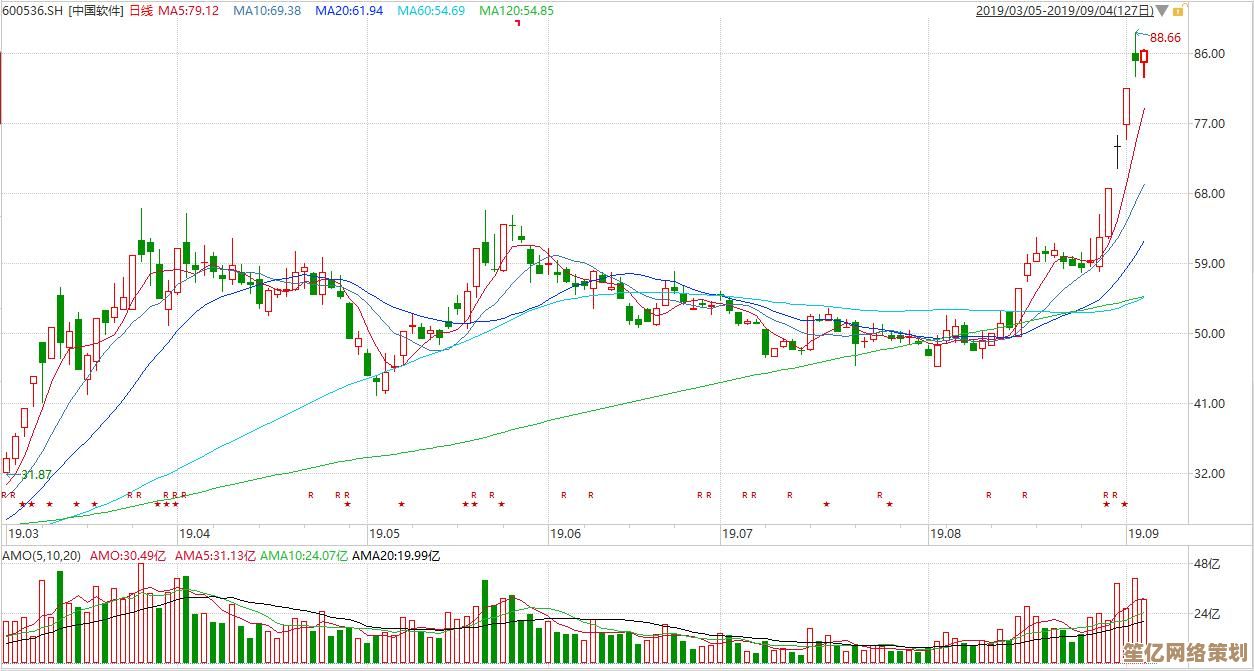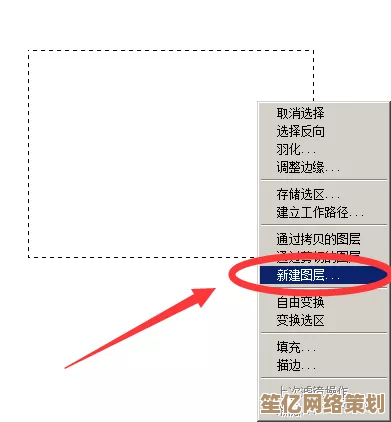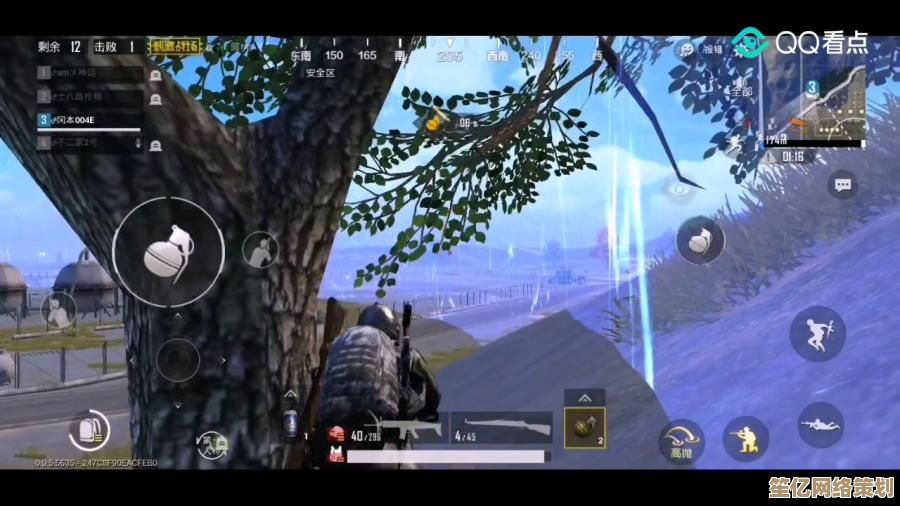快速学会在联想小新Win11电脑上更改用户名的实用技巧
- 问答
- 2025-09-24 16:54:41
- 2
在联想小新Win11上改用户名?这事比我想的麻烦多了
前几天帮表弟设置他的新联想小新Pro 16,Win11系统,这小子非要改掉那个默认的"User"用户名,说看着太没个性,我心想这还不简单?结果...呵呵,现实给我上了一课。
你以为的改用户名 vs 实际的改用户名
大多数人(包括之前的我)会直接冲进"设置-账户-你的信息"里找修改选项——然后发现根本没有,Win11在这方面藏得挺深,微软似乎不太鼓励用户随便改动这个。
我试了右键"此电脑"-"管理"-"本地用户和组",结果发现家庭版Win11压根没这功能(表弟这台就是家庭版),这时候我已经开始冒汗了,毕竟在表弟面前夸下海口说五分钟搞定...
实测可用的野路子方法
折腾半小时后,我总结出两个真正能用的方案:
新建管理员账户(最稳妥但麻烦)
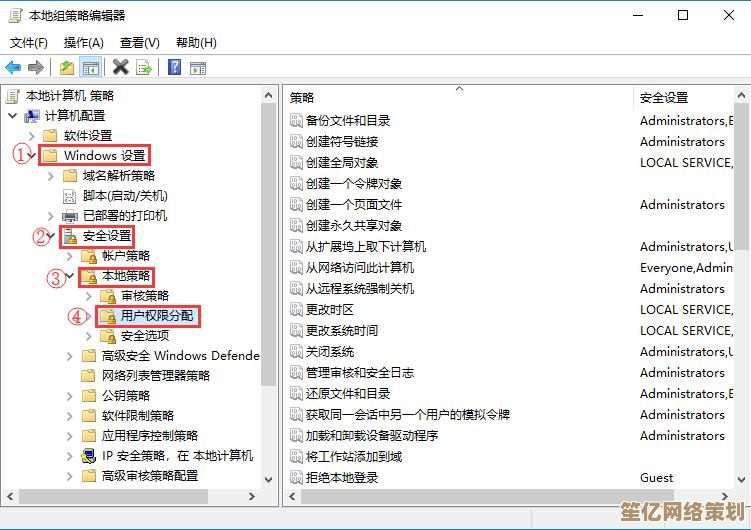
- Win+R输入
netplwiz调出高级用户控制面板 - 添加新用户,设置成管理员
- 登录新账户,把旧账户的文件手动迁移过来
- 最后删除旧账户
这方法就像为了换门牌号而重新盖栋房子...但胜在稳定,表弟的Steam游戏存档迁移时还出了点小插曲,某些路径带中文名识别不了,又折腾了二十分钟。
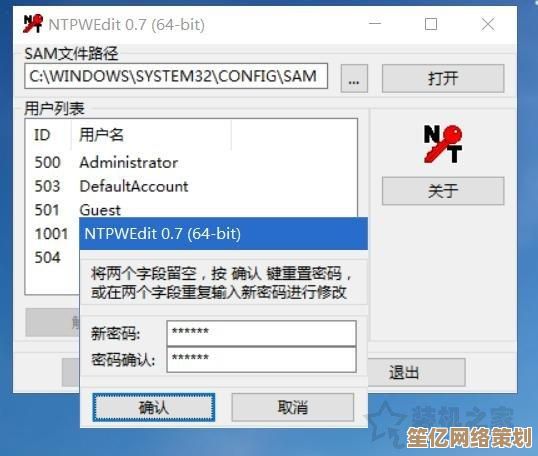
注册表硬改(快捷但有风险)

- 按Win+S搜索"注册表编辑器"
- 定位到
HKEY_LOCAL_MACHINE\SOFTWARE\Microsoft\Windows NT\CurrentVersion\ProfileList - 找到对应账户的SID(看ProfileImagePath值)
- 修改ProfileImagePath里的用户名
这个操作让我手抖——万一改崩了得重装系统,果然改完发现开始菜单有些磁贴错乱了,又得手动重建用户配置文件,表弟在边上啃着苹果说:"哥,要不还是用默认名吧..."
血泪教训
后来查资料才知道,微软从Win10开始就刻意弱化本地账户概念,联想小新预装的Win11家庭版更是把很多高级选项阉割了,最坑的是某些软件(比如Adobe全家桶)安装时会把路径写死,改用户名后直接报错。
现在我会建议:
- 非必要不改名
- 必须改就趁新电脑刚开箱时操作
- 改完立即测试所有常用软件
那天最后我们叫了奶茶外卖,表弟用着新建的"GodOfGaming"账户打了两把LOL,看着他得意洋洋的样子,我突然觉得——或许这种折腾也是玩电脑的乐趣之一?虽然过程中我至少骂了微软五次。
本文由芮以莲于2025-09-24发表在笙亿网络策划,如有疑问,请联系我们。
本文链接:http://waw.haoid.cn/wenda/8705.html